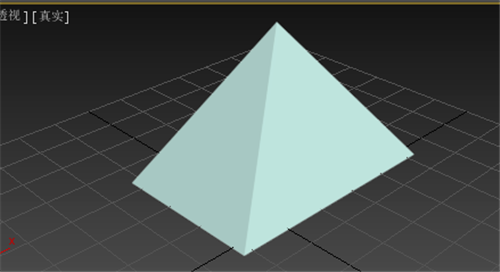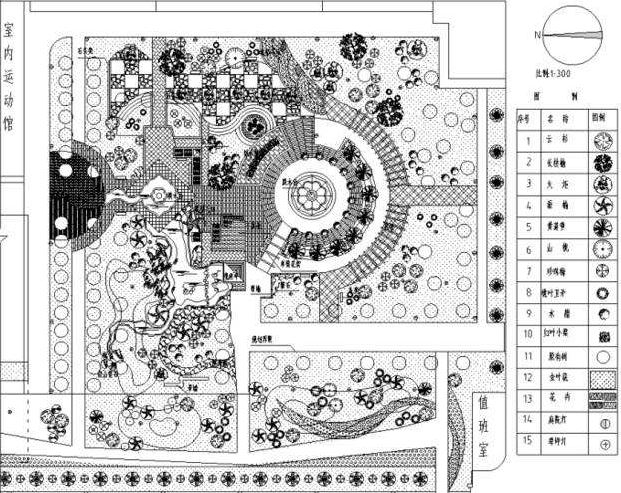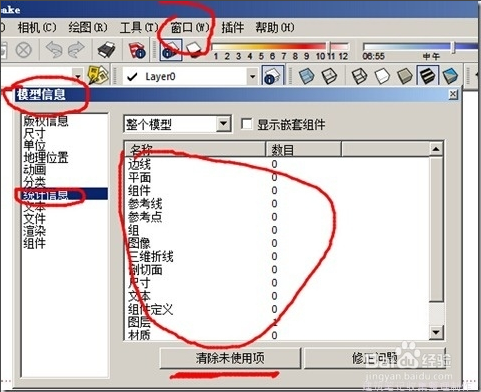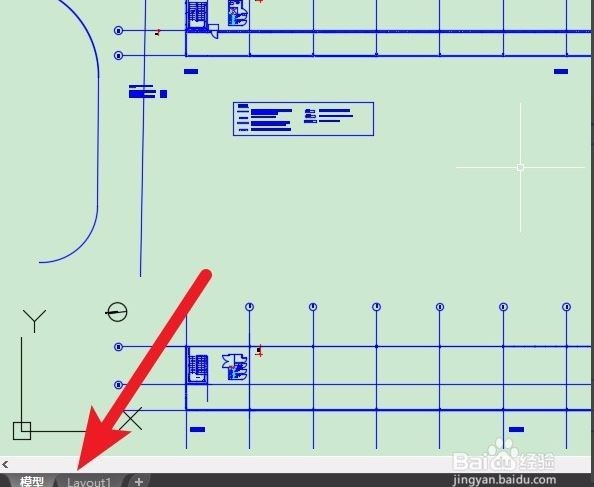CAD布局画图步骤,手把手教您CAD布局画图的方法(cad布局图怎么画)优质
CAD怎么布局画图?对于CAD施工套图的制作来说。进行布局是施工绘制的第一步。那么你知道CAD布局画图的步骤有哪些吗?本期。云渲染农场为您整理了CAD布局画图的操作方法。快来和我们一起看看吧!
CAD布局画图的方法
无论是AutoCAD还是浩辰CAD。都提供了模型空间和布局空间。通常。我们会在模型空中进行大部分的画图和设计工作。可以绘制二维或三维图形。
而布局空间通常用来排图打印。布局空间提供了一张虚拟的纸张。可以通过视口将模型空间按一定比例大小拜访到纸张上。当然也可以在布局空中绘图。例如进行标注。插入图框。
一个布局空间通常只放置一个图框。就相当于一张图纸。但图框中可以放置多个视口。这些视口可以大小不同。形状不同。比例不同。这些都取决于出图的需要。视口内显示的是模型空间绘制图形的全部或一部分。
布局处于图纸空间时。可以绘制三维模型。但无法调整视图方向。当进入视口。也就是进入图纸空间后。操作和模型空间完全相同。只是图形被视口边界进行了裁剪。
CAD布局画图步骤
步骤一。我们要在CAD布局画图。首先要做一步设置。输入命令op。打开显示一栏。并如图箭头所示。打开颜色。在二维模型空间与图纸/布局两个选项里。统一背景如图文字所示。都要改成黑色。
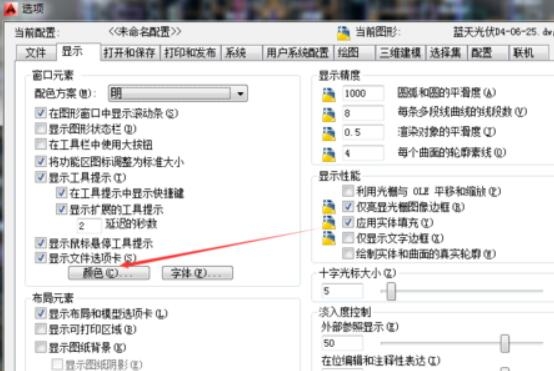
步骤二。改完之后我们输入re命令。重新生成CAD模型;
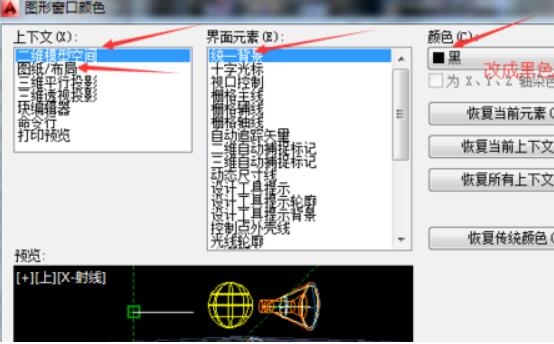
步骤三。我们要在以下平面图完成对各个系统的绘制。达到我们简介里面描述的CAD布局画图的功能。平面图得到后。我们第一步就是将装修融入到布局图中。

步骤四。输入命令mv制定视口的角点命令。框选矩形。并完成鼠标左键点击完成mv命令。这里的操作是在布局里面看到模型刚刚的平面图。这样就可以在CAD里完成布局画图的步骤了!
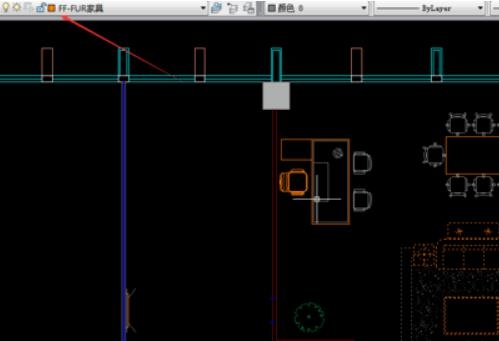
更多>>CAD结构图怎么画?
以上就是云渲染农场为您整理的CAD布局画图的方法了。希望本期的内容可以帮助您了解到CAD布局画图怎么操作的疑惑!
更多精选教程文章推荐
以上是由资深渲染大师 小渲 整理编辑的,如果觉得对你有帮助,可以收藏或分享给身边的人
本文地址:http://www.hszkedu.com/16485.html ,转载请注明来源:云渲染教程网
友情提示:本站内容均为网友发布,并不代表本站立场,如果本站的信息无意侵犯了您的版权,请联系我们及时处理,分享目的仅供大家学习与参考,不代表云渲染农场的立场!